Ova verzija opcija oporavka sustava nije kompatibilna [FIX]
Oporavak sustava jedan je od najjednostavnijih rješenja ako instalacija sustava Windows 7 nije uspjela. Nažalost, to ne radi uvijek zbog naizgled slučajnih pitanja kao što je ova verzija opcija oporavka sustava nije kompatibilna pogreška.
Kada se to dogodi, vaše se računalo ponaša čudno i može tvrdoglavo odbiti oporavak ispravnih postavki za pokretanje čak i nakon pokušaja uobičajenih rješenja kao što je ponovno pokretanje računala.
U ovom trenutku, suočeni ste sa štrcaljkom pri pokretanju, a zatim crnim zaslonom i srodnim problemima, a računalo se neće pokrenuti.
Jedini izlaz za vas je isprobati druge opcije - i ima ih dosta.
Ali prije nego što ih raspravimo, pogledajmo što izaziva iritaciju ove verzije opcija oporavka sustava nije kompatibilan problem ...
Što pokreće ovu pogrešku?
- Problemi s kompatibilnošću : Ova poteškoća se može pojaviti kada instalirana verzija sustava Windows nije kompatibilna s Windows slikom koju koristite za oporavak. Na primjer, može biti OEM dok ste instalirali maloprodajno izdanje. Također možete pokrenuti 64-bitni disk za oporavak na 32-bitnom sustavu Windows.
- Pogrešne postavke podizanja sustava : Podešavanje postavki sustava za podizanje sustava u BIOS-u tijekom popravka može zbuniti proces pokretanja i dovesti do problema.
- Disconnected Drives (Isključeni pogoni) : Ovaj izazov možete očekivati i ako pokušavate vratiti sustav kada je jedan disk odspojen (za računala instalirana s više tvrdih diskova).
Ukratko, greška nastaje zbog neispravnog podešavanja sustava za popravak.
RJEŠENO: Ova verzija opcija oporavka sustava nije kompatibilna
Postoji nekoliko načina na koje možete riješiti ovu prepreku oporavku.
Prva metoda: izmijenite postavke podizanja
Za računala s više od jednog tvrdog diska možete pokušati promijeniti postavke BIOS-a na sljedeći način:
Opcija 1: onemogućite sve ostale diskove, osim diska sustava Windows
Ako onemogućite drugi tvrdi disk (i svaki drugi dodatni disk) u BIOS-u i ostavite disk sa sustavom Windows (primarni tvrdi disk) samo pri obnavljanju, možda se neće dogoditi štucanje kompatibilnosti. To bi trebalo dopustiti oporavku sustava Windows 7 da se normalno nastavi.
Opcija 2: Postavite pristup sistemskom disku iz donjeg kanala
Alternativno, možda ćete morati pogledati u koje se portove instaliraju razni pogoni - sustav, DVD / Blue-ray pogoni i sekundarni diskovi.
Zatim sistemski pogon ponovno spojite u niži kanal / utor, na primjer, SATA utor # 0 (kanal 0). Spojite ostatak u druge utore, na primjer, Blue-ray može ići SATA utor # 1, RAID na SATA slotovima # 2, i tako dalje.
Osim toga, prebacite sekvence pokretanja i osigurajte da će sistemski disk biti broj 1 u popisu prioriteta za pokretanje sustava.

Na kraju, ponovno pokrenite sustav s diska za oporavak.
Metoda 2: Isključite i ponovno povežite pogone
Ako opcija popravka sustava Windows ne uspije, pokušajte prekinuti vezu, a zatim ponovno spojite tvrde diskove, uključujući postojeće RAID diskove.
Trebali biste pristupiti njihovim priključcima uklanjanjem kućišta sustava. Ne zaboravite isključiti računalo iz izvora napajanja prije otvaranja kućišta.
Ponovno pokušajte oporavak ubrzo nakon ponovnog povezivanja kabela za napajanje i provjerite da li će to popraviti ovu verziju opcija oporavka sustava koja nije kompatibilna.
3. način: Onemogućite UEFI
UEFI Secure Boot pomaže osigurati da se vaše računalo pokreće samo pomoću pouzdanog firmvera.
No, povremeno aktivira ovu verziju sustava oporavak opcije nije kompatibilan problem.
Onemogućavanje sigurnog pokretanja može ukloniti neželjenu prepreku.
koraci:
- Otvorite BIOS izbornika računala. Tijekom slijeda podizanja sustava pritisnite ispravnu tipku, primjerice Esc, F1, F2 ili F12.
- Pronađite postavke Secure Boot i promijenite ih u Disabled . Ovu opciju možete pronaći u odjeljku Autentifikacija , Sigurnost ili Pokretanje

- Spremite promjene i izađite.
- Računalo se ponovno pokreće.
Ako je sve u redu, ponovno će pokrenuti oporavak i pokrenuti korake do dovršetka.
Metoda 3: Stvorite novi disk za oporavak
Može biti da pokušavate obnoviti instalaciju sustava Windows pomoću zastarjelog DVD-a za oporavak sustava Windows 7. \ t
To se događa posebno u novijim strojevima koji dolaze s omogućenim UEFI umjesto konvencionalnog BIOS firmware sučelja.
koraci:
- Na drugom EFI particioniranom uređaju pritisnite gumb Start (najprije umetnite USB flash pogon / DVD).
- U izborniku odaberite Upravljačka ploča .
- Odaberite Sustav i održavanje.
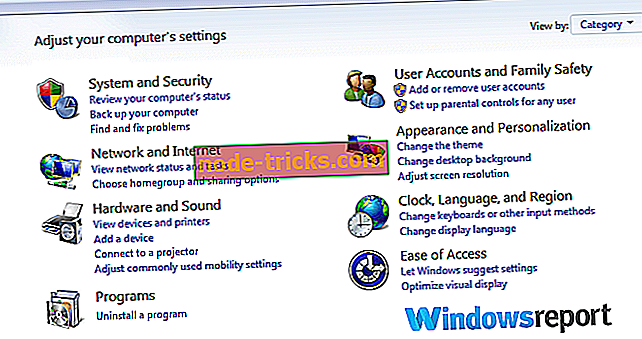
- Odaberite Sigurnosno kopiranje i vraćanje .
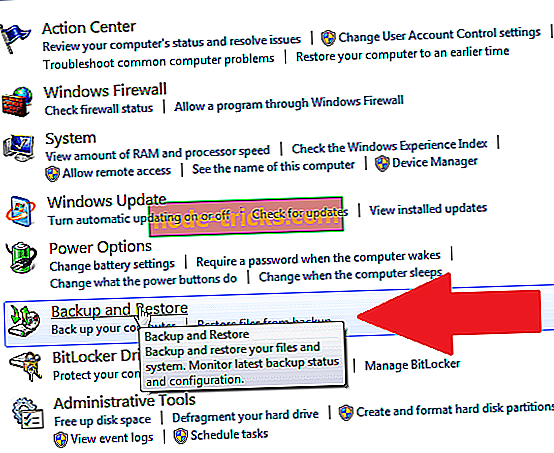
- U lijevom oknu kliknite Stvori disk za popravak sustava .
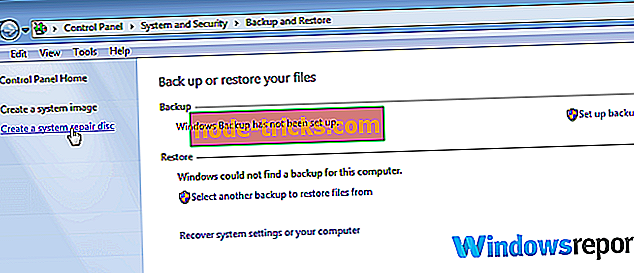
- Slijedite upute prema uputama.
- Umetnite novi disk za oporavak sustava Windows 7, a zatim ponovo pokrenite računalo i pokrenite uobičajene korake za oporavak vaše slike sustava Windows 7. \ t
Četvrta metoda: Pokretanje u UEFI modu / staroj kompatibilnosti s BIOS-om
Drugi način da pobijedite ovu pogrešku je dizanjem u UEFI modu.
To je zato što pokretanje sustava u ovom načinu rada pri obnavljanju sustava Windows eliminira sve sukobe kompatibilnosti s USB / DVD-a.
koraci:
- Umetnite Windows instalacijski DVD / USB ključ.
- Ponovo pokrenite računalo na ovaj DVD / USB ključ klikom na bilo koju tipku pri pokretanju.
- Prođite kroz čarobnjaka za instalaciju dok ne dođete do vrste instalacije Ovdje odaberite Custom .
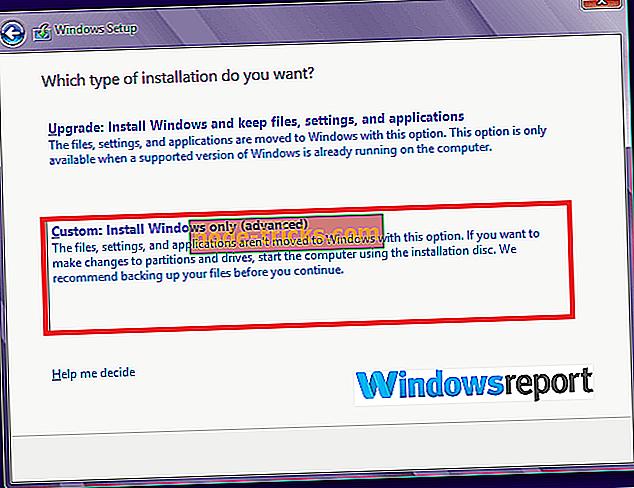
- Pojavljuje se prozor gdje želite instalirati Windows Window. Učinite sljedeće: Odaberite svaku particiju prikazanu na pogonu i odaberite Izbriši .
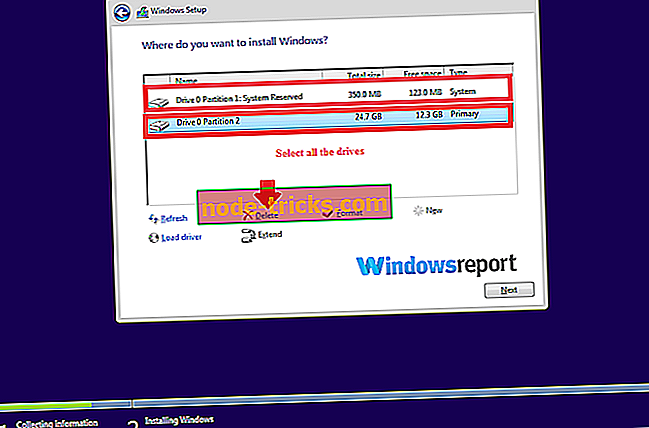
- Pogon će sada prikazati jedan ogroman prostor / prostor. Odaberite ovaj nedodijeljeni prostor i pritisnite Next .
- Windows će automatski otkriti da je računalo pokrenuto u načinu rada UEFI, te će formatirati pogon i započeti instalaciju.
- Nemojte instalirati. Umjesto toga, kliknite X kako biste zaustavili proces (nakon brisanja particije), a zatim odaberite popravak.
- Provjerite rade li mogućnosti oporavka sustava dobro.
VIŠE VODIČA ZA VAS:
- Kako popraviti oštećene datoteke nakon korištenja mogućnosti oporavka datoteke
- Datoteka s podacima konfiguracije pokretanja za oporavak nedostaje [brzo popravljanje]
- Popravite: "Umetnite pogrešku instalacije ili oporavka medija za Windows


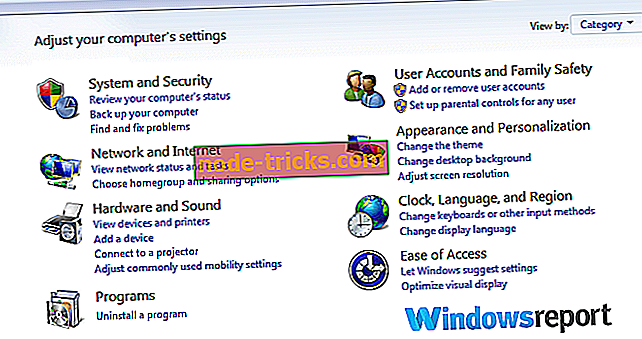
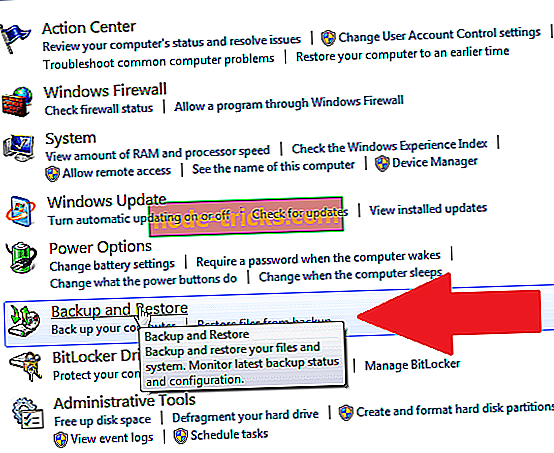
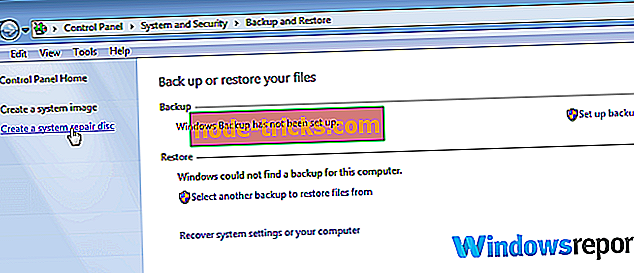
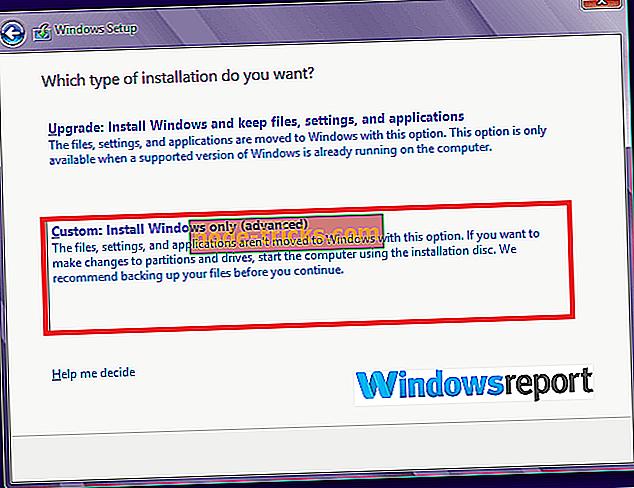
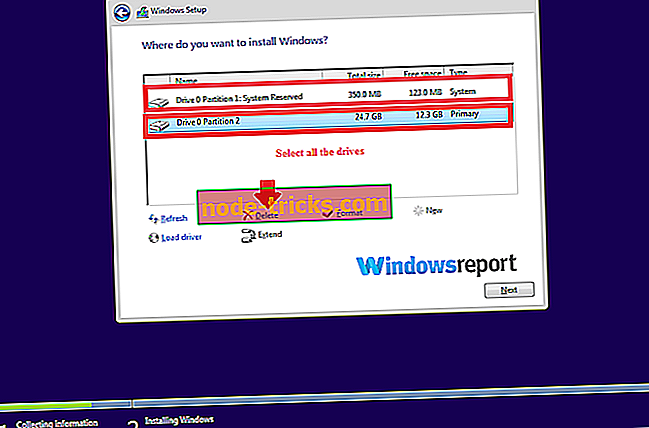

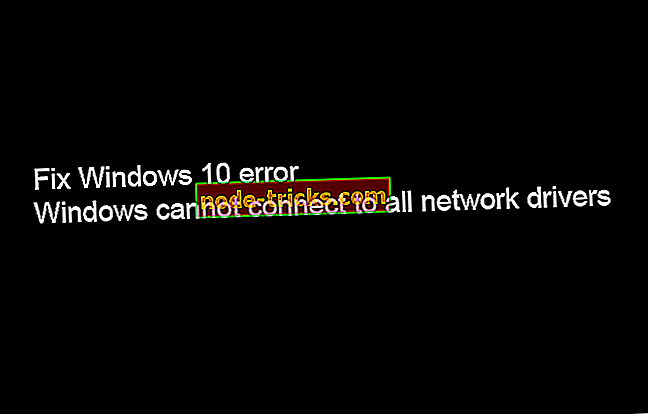

![5 najboljih besplatnih anti-keylogger softvera za vaše računalo s operativnim sustavom Windows [2018 List]](https://node-tricks.com/img/software/578/5-best-free-anti-keylogger-software.jpg)



